Table of Contents

Cách ẩn bạn bè trên Facebook sau đây áp dụng cho phiên bản web và ứng dụng Facebook trên điện thoại chạy iOS và Android. Cùng GhienCongNghe tham khảo và chọn cách phù hợp với thiết bị mình đang sử dụng nhé.

Cách ẩn bạn bè trên Facebook bằng máy tính
Để tùy chỉnh cài đặt bảo mật Facebook của bạn cho danh sách bạn bè của bạn trên Facebook, hãy thực hiện những bước sau đây:
- Đăng nhập vào Facebook tại www.facebook.com, chọn mũi tên xuống ở góc trên bên phải, sau đó chọn Settings từ danh sách thả xuống.
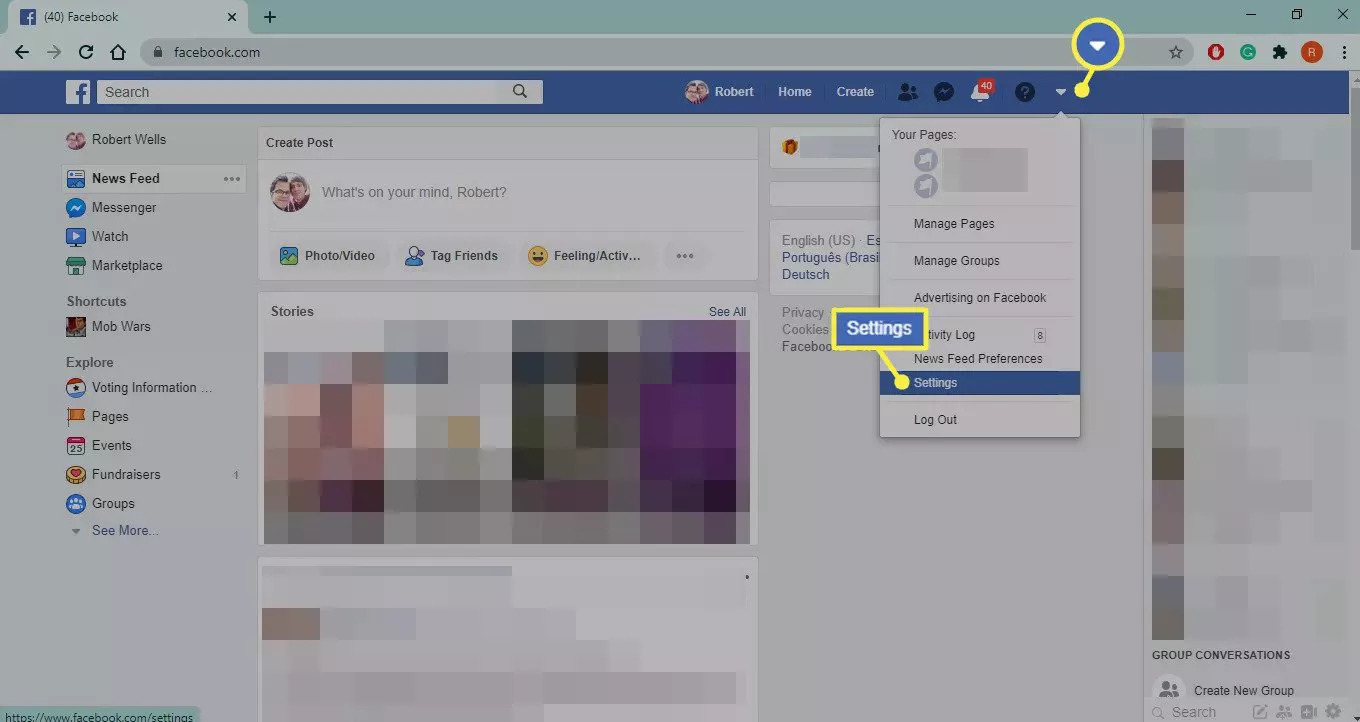
- Chọn Privacy ở menu bên trái.
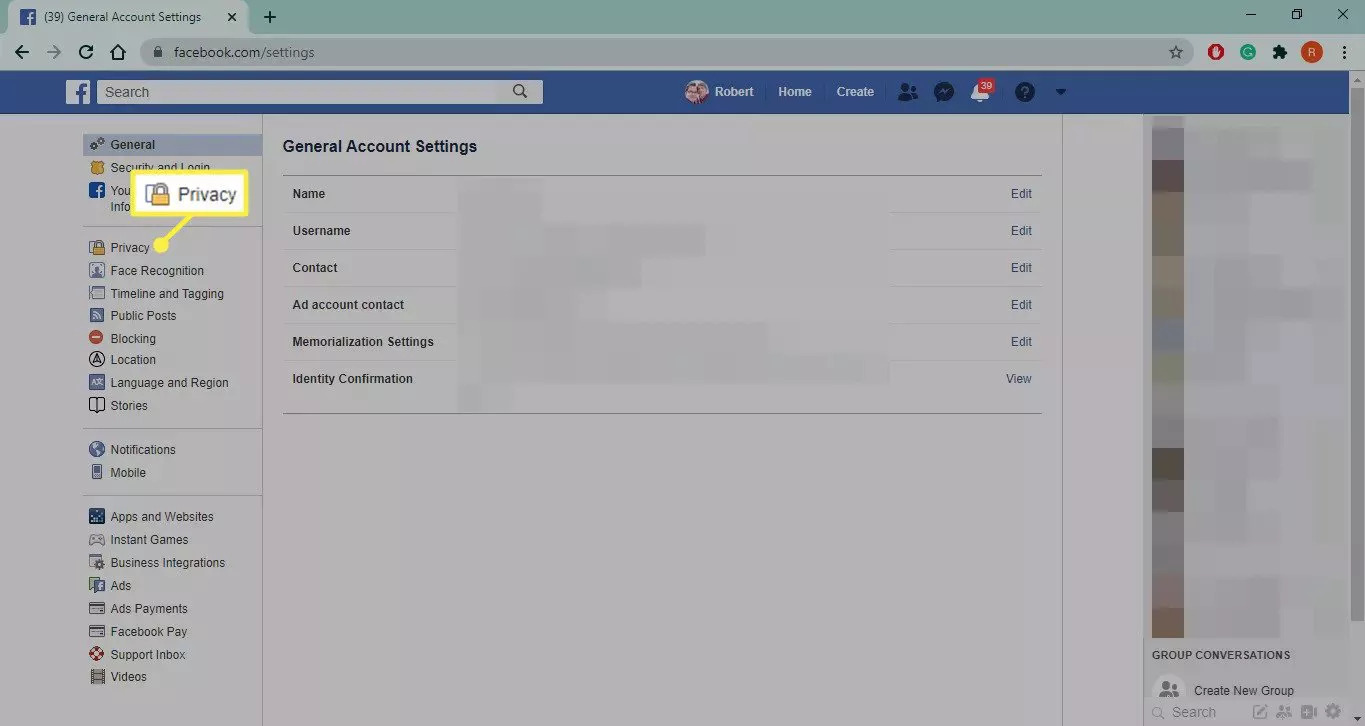
- Tìm Who can see your friends list trong phần How People Find and Contact You và chọn Edit ở bên phải danh sách.
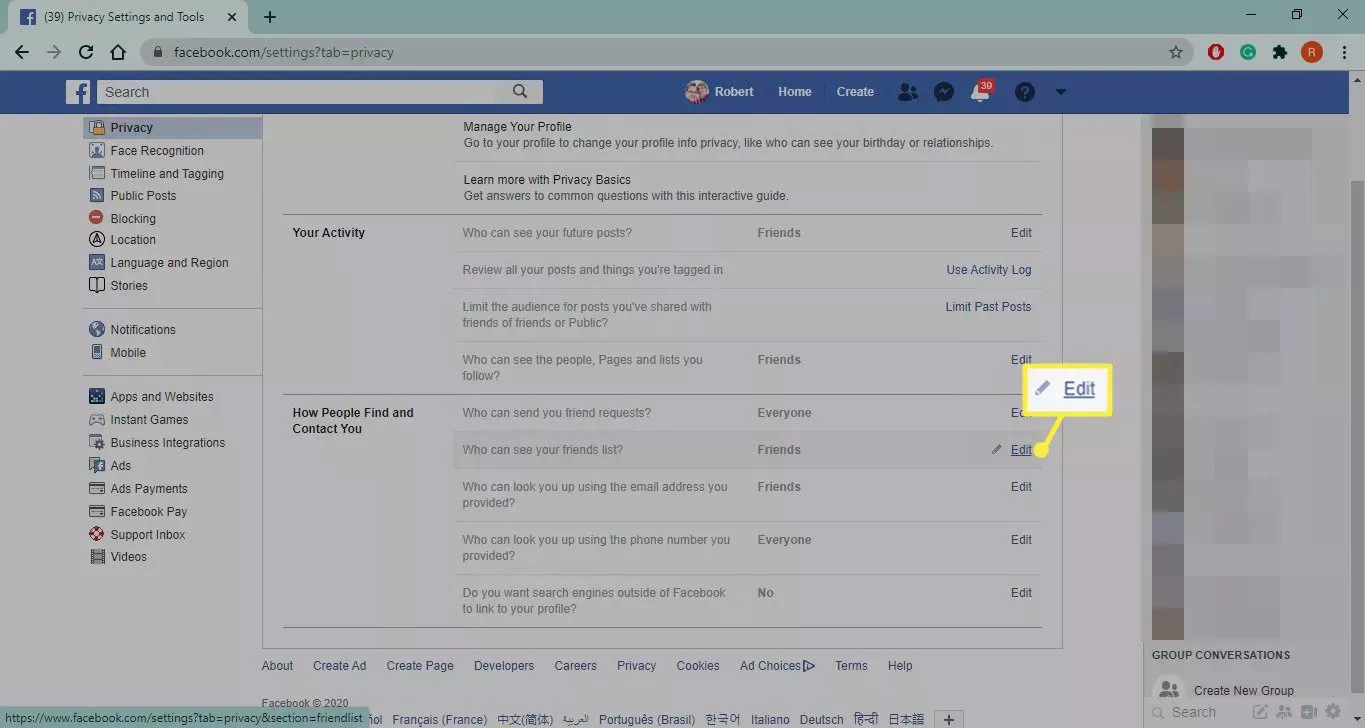
- Chọn tùy chọn thích hợp trong menu thả xuống. Tại đây, nếu bạn không muốn chia sẻ danh sách bạn bè với bất kỳ người nào, chọn Only me. Hoặc chia sẻ với tất cả bạn bè ngoại trừ ai đó, chọn Friends except… (sau đó nhập tên người loại trừ). Hoặc chia sẻ với một vài người nhất định, chọn Specific friends (sau đó nhập tên người được chia sẻ).
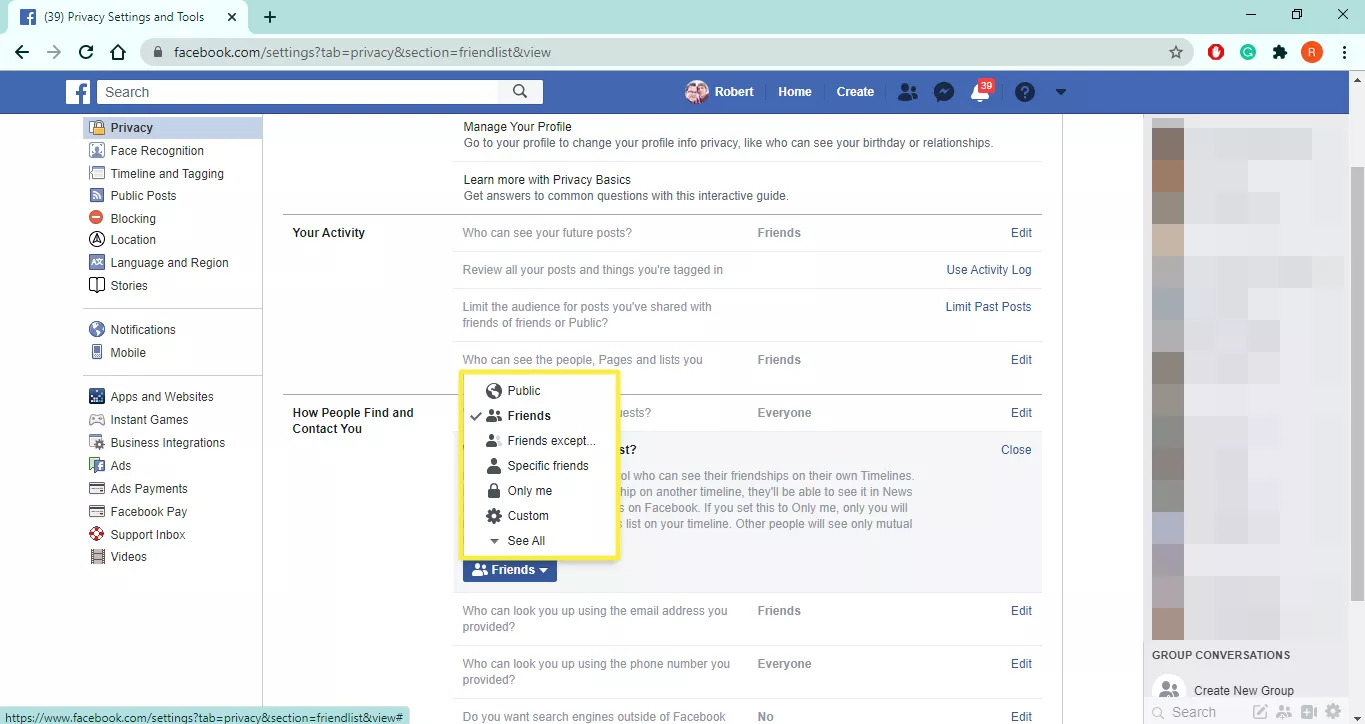
- Để kiểm tra điều chỉnh của mình, bạn hãy trở về trang cá nhân, chọn dấu ba chấm góc dưới bên phải ảnh bìa và chọn View As. Khi xem với vị trí là đối tượng bạn không muốn chia sẻ, bạn sẽ không tìm thấy danh sách bạn bè của mình nữa.
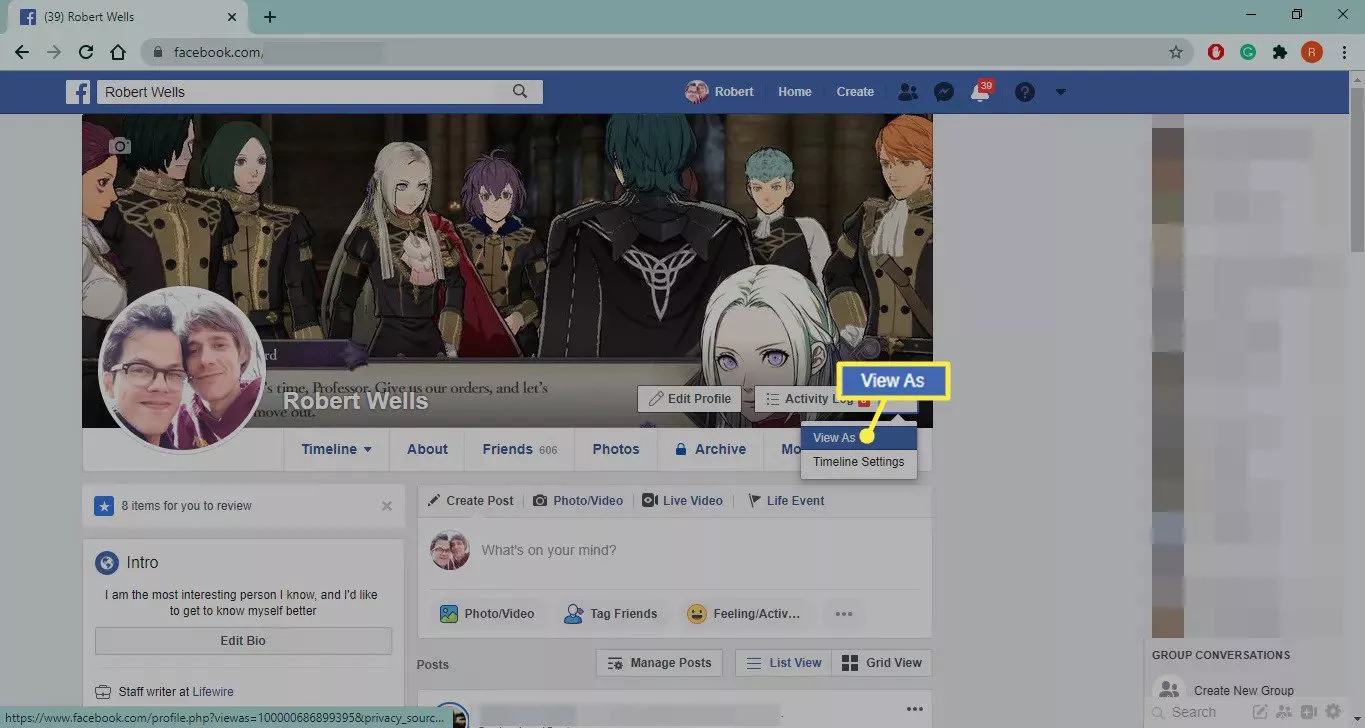
Cách ẩn bạn bè trên Facebook bằng điện thoại
Các bước để thay đổi cài đặt danh sách bạn bè của bạn trên ứng dụng dành cho thiết bị di động cũng tương tự như sau:
- Nhấn vào biểu tượng menu.
- Nhấn vào Settings & Privacy.
- Nhấn vào Settings.
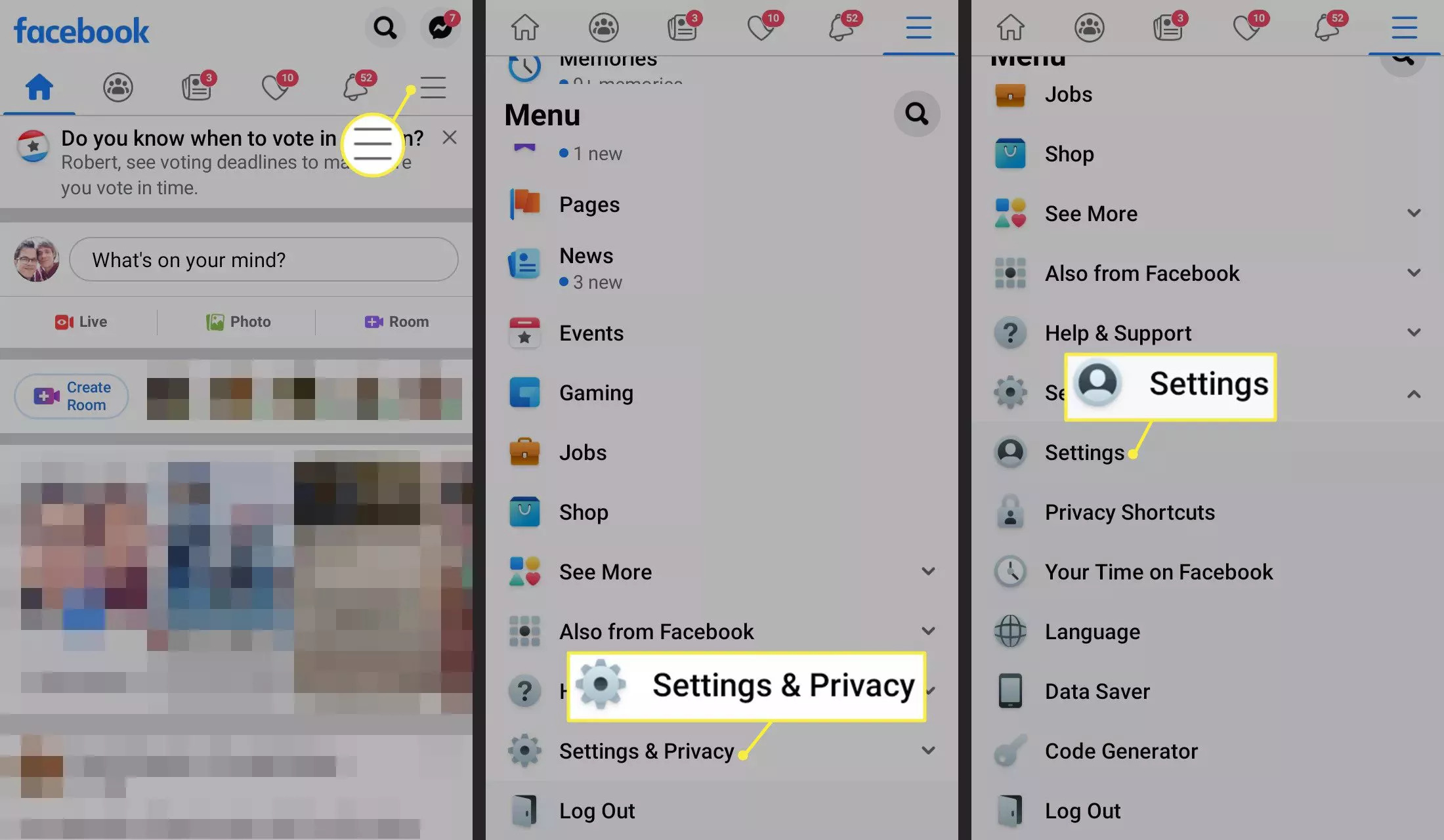
- Nhấn vào Privacy.
- Lướt xuống phần How People Find and Contact You và nhấn Who can see your friends list.
- Nhấn vào tùy chọn mà bạn muốn thay đổi. Tại đây, nếu bạn không muốn chia sẻ danh sách bạn bè với bất kỳ người nào, chọn Only me. Hoặc chia sẻ với tất cả bạn bè ngoại trừ ai đó, chọn Friends except… (sau đó nhập tên người loại trừ). Hoặc chia sẻ với một vài người nhất định, chọn Specific friends (sau đó nhập tên người được chia sẻ).
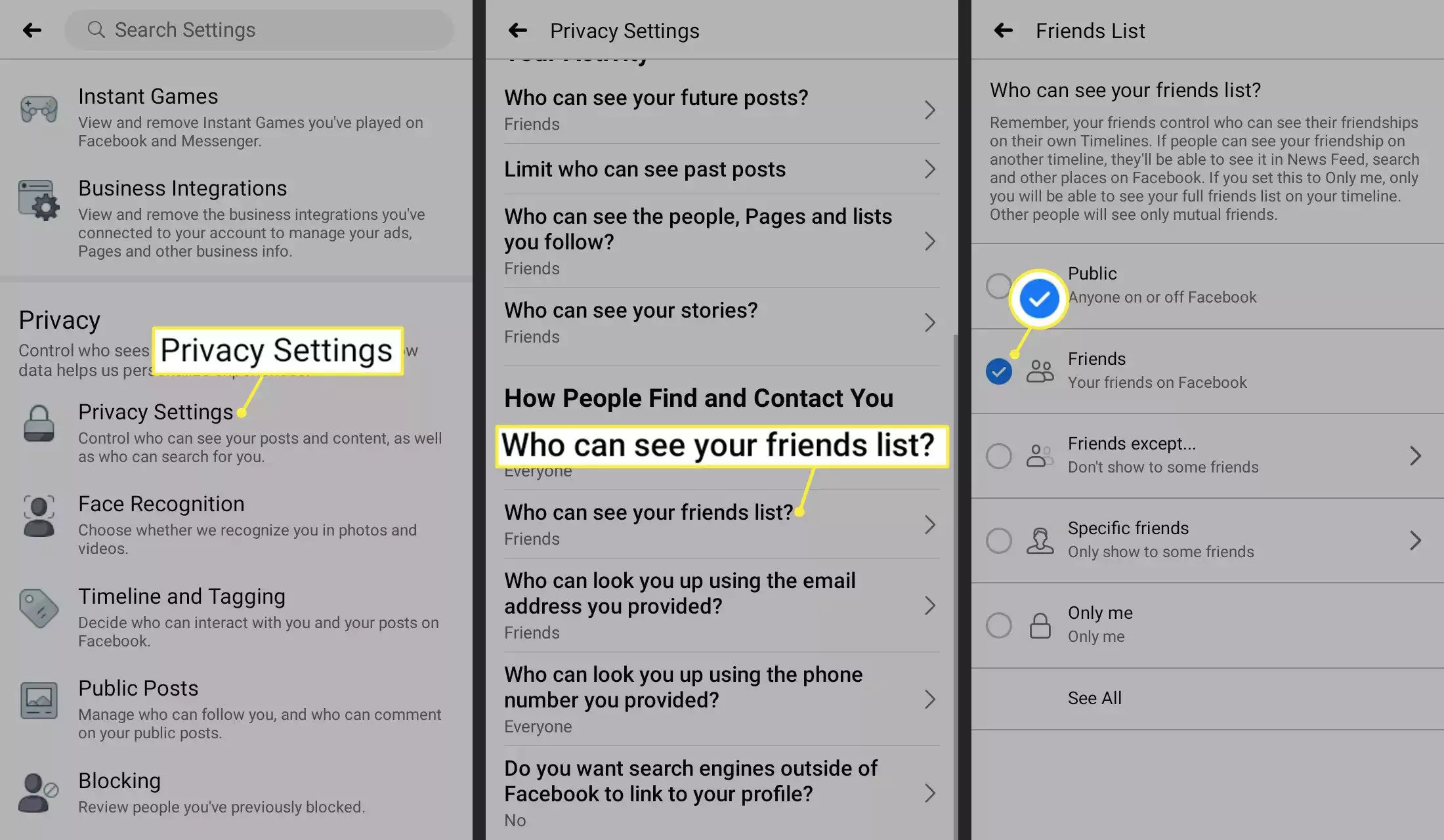
Khi bạn đặt chế độ hiển thị danh sách bạn bè chỉ mình tôi. Thông tin bạn chung vẫn hiển thị cho bạn bè và người lạ trên trang cá nhân của bạn. Còn danh sách bạn bè của bạn vẫn sẽ được ẩn đi.
Xem thêm:
- Cách đăng ảnh đại diện không bị cắt trên Facebook bạn không nên bỏ qua
- Vì một chiếc birthday yên bình trên Facebook, đây là cách để bạn ẩn ngày sinh
- Hướng dẫn cách ẩn số điện thoại của bạn trên Facebook, càng tìm càng ẩn
GhienCongNghe hy vọng hướng dẫn cách ẩn bạn bè trên Facebook trên đây hữu ích với bạn. Đừng quên ấn Like & Share bài viết để ủng hộ GhienCongNghe tiếp tục chia sẻ thêm nhiều thông tin thú vị và bổ ích hơn nữa nhé.
Tham khảo Lifewire











